Erorile Windows pot apărea din diferite motive, cum ar fi atunci când sistemul dvs. de operare este corupt sau când există programe malware și alte amenințări pe computer sau programele nu se instalează corect.
Alte conflicte de sistem sau registru și Erori X active poate contribui, de asemenea, la astfel de erori, inclusiv eroare 0x80010100, ceea ce poate încetini timpul de răspuns al computerului, făcându-l să decadă mai mult.
În plus, alte cauze ale erorii 0x80010100 includ deteriorarea fișierelor de sistem (cum ar fi fișierele de sistem corupte), declinul hardware sau RAM, erori de registry, intrări de pornire excesive sau instalări de program redundante, printre altele.
Există multe evenimente care pot duce la erori ale fișierelor de sistem, cum ar fi instalări incomplete, ștergerea necorespunzătoare a aplicațiilor sau a hardware-ului, oprirea necorespunzătoare a computerului sau dacă computerul dvs. este recuperat de la un virus sau alt atac malware. Când se întâmplă oricare dintre acestea, sistemul de fișiere este corupt, prin urmare, lipsesc și sunt corelate informațiile, precum și fișierele necesare pentru ca aplicația să funcționeze corect.
Unele simptome ale erorii 0x80010100 includ blocarea sistemului, afișaje de mesaje de eroare, pornire lentă și performanță lentă a sistemului.
Pentru a remedia această problemă, puteți rula instrumentul de depanare a aplicației Windows și apoi puteți încerca alte soluții prezentate mai jos.
Remediați eroarea 0x80010100
- Resetați memoria cache a magazinului Windows
- Dezinstalați toate programele deteriorate
- Ștergeți toate fișierele nedorite și temporare de pe computer
- Rulați un program / software antivirus
- Efectuați o restaurare a sistemului
- Actualizați BIOS-ul
- Utilizați modalități manuale pentru a rezolva eroarea 0x80010100
Soluția 1: Resetați memoria cache a magazinului Windows
Uneori este posibil să întâlniți eroarea 0x80010100 cu Magazinul Windows, astfel încât resetarea cache-ului poate rezolva problema, deoarece resetează Magazinul fără a modifica setările contului sau șterge aplicațiile instalate.
- Click dreapta start și selectați Alerga
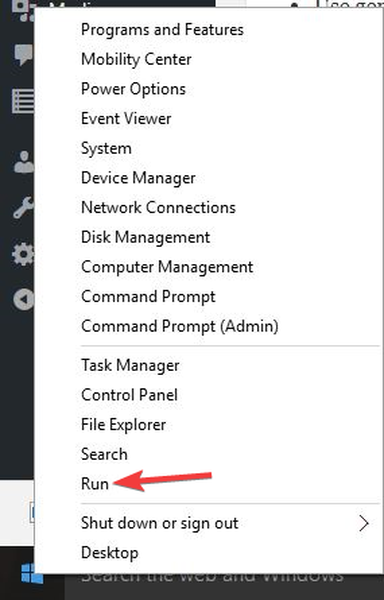
- Tip WSreset.exe și apăsați Enter sau faceți clic O.K
- Reporniți computerul pentru ca soluția să funcționeze
Soluția 2: Dezinstalați toate programele deteriorate
- Click dreapta start și selectați Panou de control
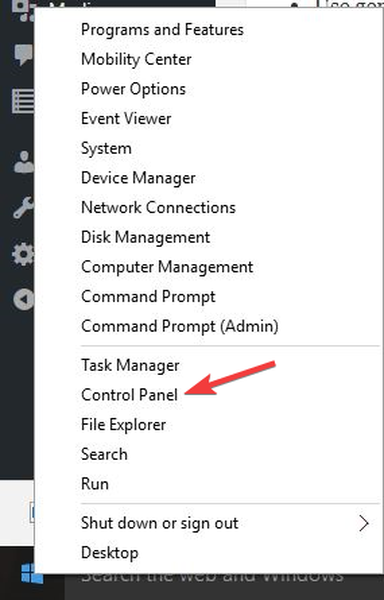
- Găsiți programele deteriorate și faceți clic dreapta pe fiecare, apoi selectați Dezinstalați
- După dezinstalare, reporniți computerul
Verificați dacă eroarea 0x80010100 dispare. Dacă nu, încercați următoarea soluție.
- CITEȘTE ȘI: Cum se remediază eroarea 0xc00000d „PC-ul dvs. trebuie reparat” pe Windows 10
Soluția 3: ștergeți toate fișierele nedorite și temporare de pe computer
- Clic start
- Accesați bara de căutare și căutați temporar, junk sau cache fișiere
- Selectați pe fiecare și faceți clic dreapta, apoi selectați șterge
- După ce fiecare a fost șters, reporniți computerul pentru a efectua modificările
Verificați dacă eroarea 0x80010100 dispare. Dacă nu, încercați următoarea soluție.
Soluția 4: Rulați un program / software antivirus
Dacă aveți un software antivirus, faceți clic pe acesta pentru a vă scana computerul. Dacă nu aveți unul, descărcați un program antivirus bun și instalați-l, apoi folosiți-l pentru a scana toate fișierele sau datele de pe computer. Acest antivirus ar trebui să detecteze orice date de blocare sau fișiere de pe computerul dvs., după care le puteți șterge din sistem. Vă recomandăm cu tărie Bitdefender, ca Lumea nr. 1 antivirus în acest moment.
După ce toate sunt șterse, scanați din nou computerul și dezinstalați celelalte fișiere de blocare rămase și reporniți aparatul pentru a efectua modificările.
Verificați dacă eroarea 0x80010100 dispare. Dacă nu, încercați următoarea soluție.
- CITEȘTE ȘI: 11 cele mai bune programe antivirus cu actualizări offline și cum să le folosești
Soluția 5: Efectuați o restaurare a sistemului
- Clic start
- Mergeți la caseta câmpului de căutare și tastați Restaurarea sistemului
- Clic Creați un punct de restaurare în lista cu rezultatele căutării
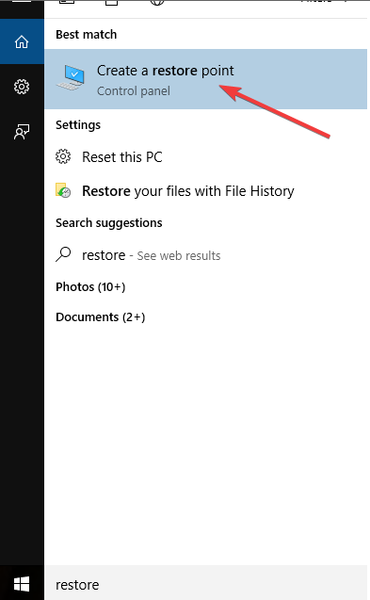
- Introduceți parola contului de administrator sau acordați permisiunile dacă vi se solicită
- În Restaurarea sistemului caseta de dialog, faceți clic pe Restaurarea sistemului
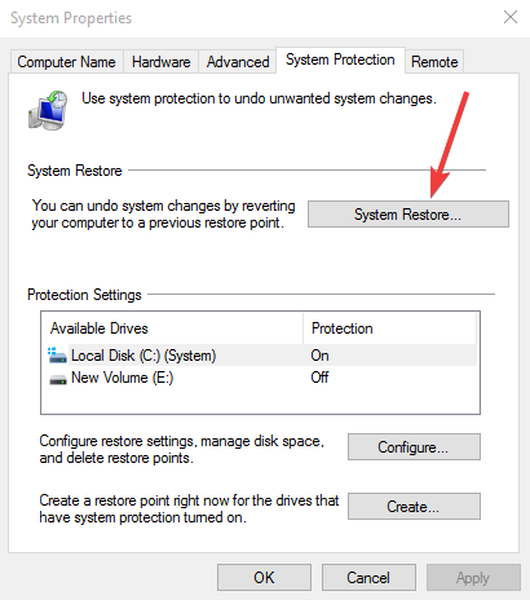
- Clic Următor →
- Faceți clic pe un punct de restaurare creat înainte de a vă confrunta cu problema
- Clic Următor →
- Clic finalizarea
Pentru a reveni la un punct de restaurare, efectuați următoarele:
- Click dreapta start
- Selectați Panou de control
- În caseta de căutare a panoului de control, tastați Recuperare
- Selectați Recuperare
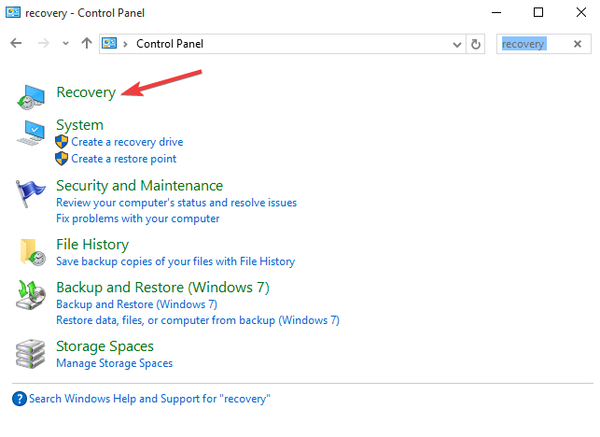
- Clic Deschideți Restaurare sistem
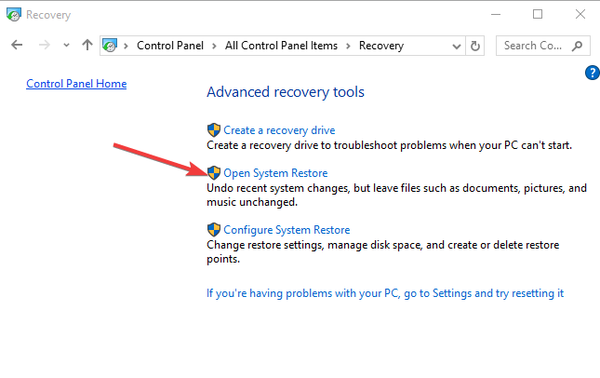
- Clic Următor →
- Alegeți punctul de restaurare legat de programul / aplicația, driverul sau actualizarea problematică
- Clic Următor → și apoi clinge finalizarea
Soluția 6: Actualizați BIOS-ul
Puteți actualiza BIOS-ul computerului dvs. la versiunea A16 descărcând fișierul BIOS Update Executable pentru Windows. După ce găsiți fișierul de pe site-ul producătorului computerului, faceți următoarele:
- Clic Descărcare fișier pentru a descărca fișierul.
- Cand Descărcare fișier apare fereastra, faceți clic pe salva pentru a salva fișierul pe hard disk.
- Rulați Utilitar de actualizare BIOS din Mediul Windows
- Navigați de unde ați descărcat fișierul și faceți dublu clic pe noul fișier.
- Sistemul Windows va reporni automat și va actualiza BIOS-ul în timp ce ecranul de pornire a sistemului.
- După finalizarea actualizării BIOS-ului, sistemul va reporni automat pentru a efectua modificări.
Notă: Nu opriți computerul sau nu vă deconectați de la sursa de alimentare în timp ce actualizați BIOS-ul sau vă puteți afecta computerul. Nu efectuați alte sarcini pe computer până când actualizarea BIOS nu a fost finalizată. Faceți o copie de rezervă a fișierelor de date pe suporturi externe înainte de actualizarea BIOS-ului.
În bara de căutare, tastați Gestionarea discului și faceți clic pe Creați și formatați partiții de pe hard disk.
- CITEȘTE ȘI: Cum se remediază eroarea 0x80070005 „Accesul este refuzat”
Soluția 7: Utilizați modalități manuale pentru a rezolva eroarea 0x80010100
Există și alte modalități manuale pe care le puteți utiliza pentru a rezolva această eroare, inclusiv eliminarea tuturor driverelor care au fost instalate recent pe computer, actualizarea driverelor vechi, eliminarea driverelor rău intenționate sau incompatibile și scanarea computerului cu un antivirus de încredere și bun. După ce ați terminat, porniți computerul în modul sigur. De asemenea, asigurați-vă că toate actualizările Windows sunt instalate, deoarece aceasta remediază foarte bine eroarea 0x80010100.
Ați reușit să remediați eroarea 0x80010100 utilizând oricare dintre aceste soluții? Spuneți-ne care a funcționat pentru dvs. lăsând un comentariu în secțiunea de mai jos.
Povești corelate de verificat:
- Remediați coșul de gunoi corupt în Windows 10, 8, 8.1 într-un minut
- Remediere: eroare DRIVER_CORRUPTED_EXPOOL pe Windows 10
- FIX: Qtcore4.dll lipsește eroare pe Windows 10
- Windows 10 fix
 Friendoffriends
Friendoffriends



